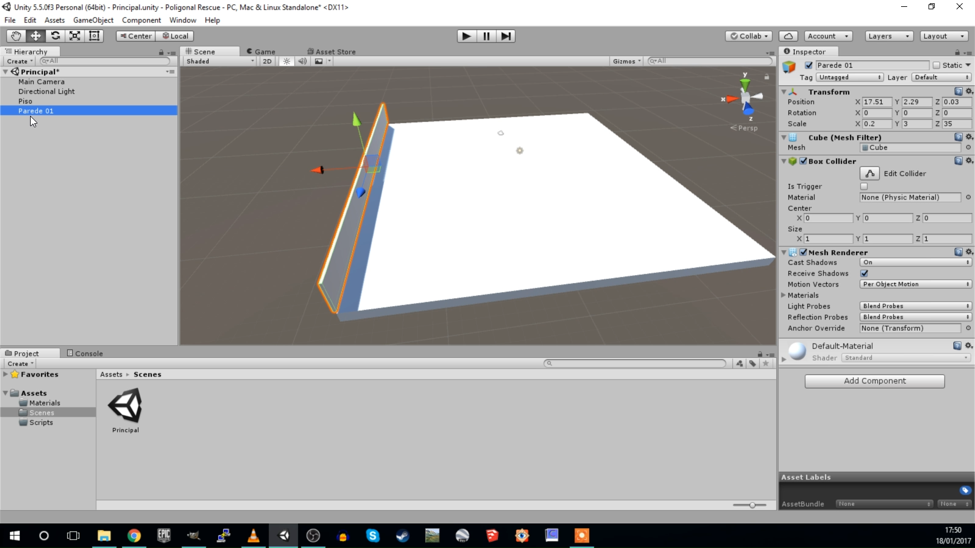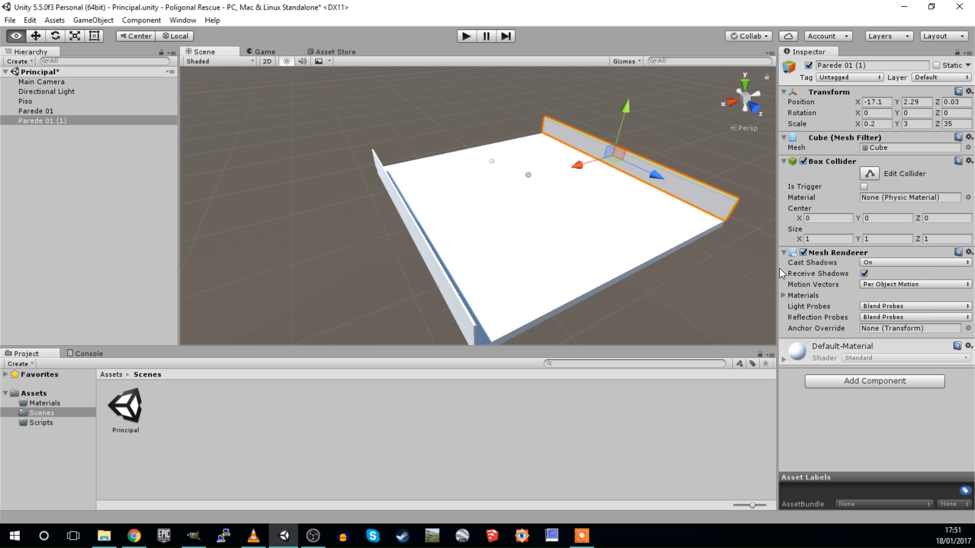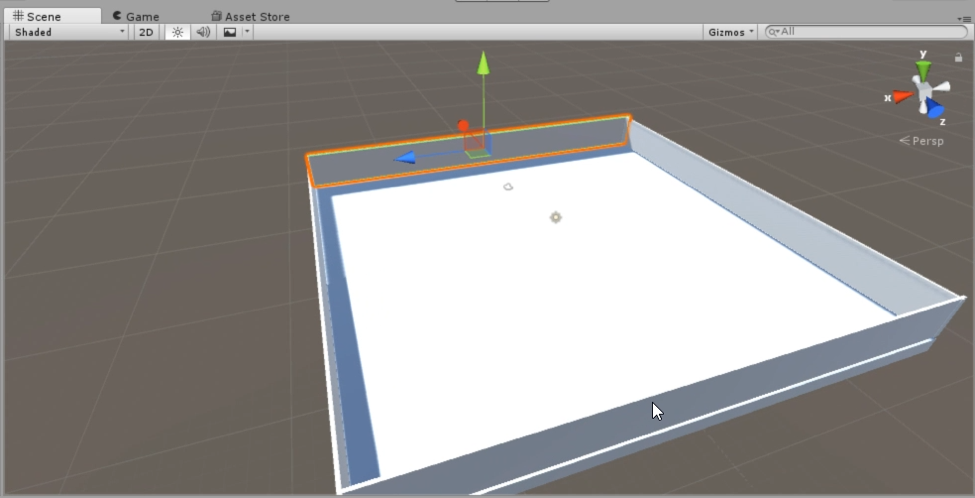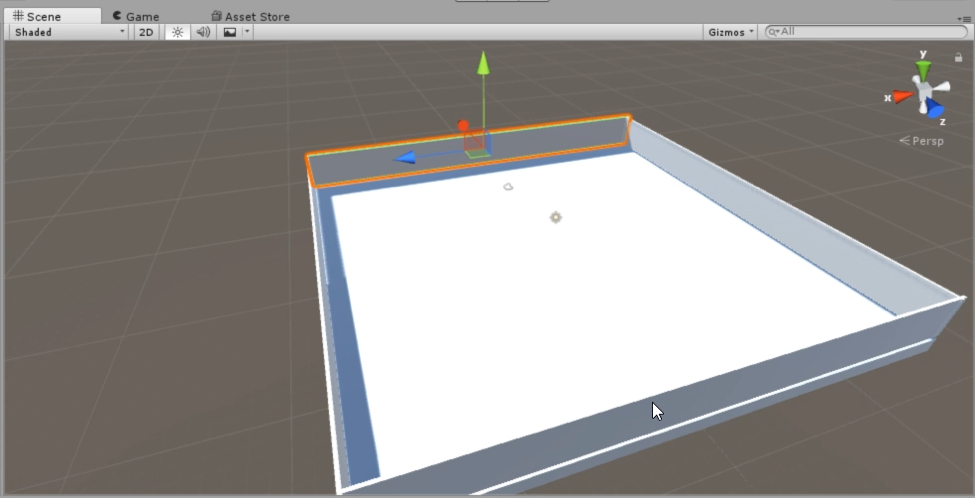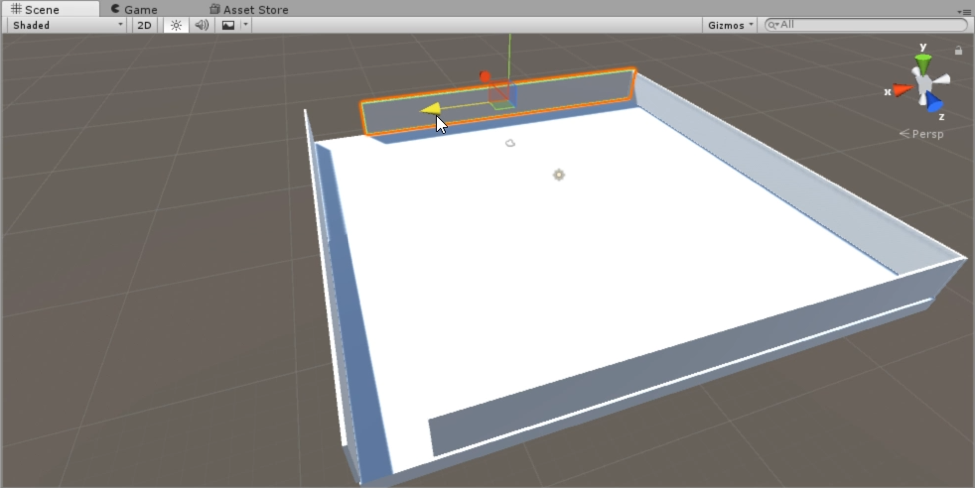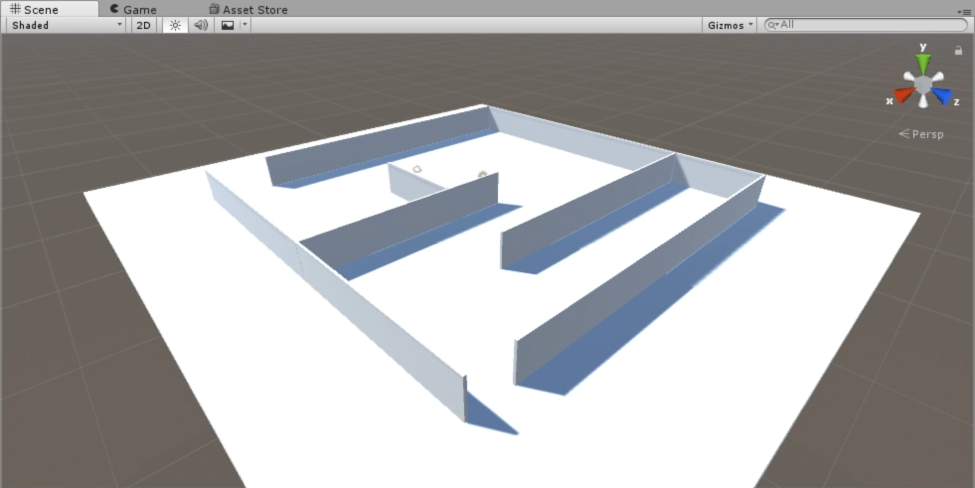Criando as Paredes do Labirinto
Utilizaremos o mesmo objeto base (Cubo) para criar as paredes do labirinto, porém com dimensões diferentes. Adicione um novo cubo, modifique a sua escala para 1, 3, 35 e depois mova-o para uma das laterais do piso, representando uma parede, veja na Figura 10. Aproveite para renomear esse cubo para “Parede 01”.
Figura 10 - Criando a primeira parede.
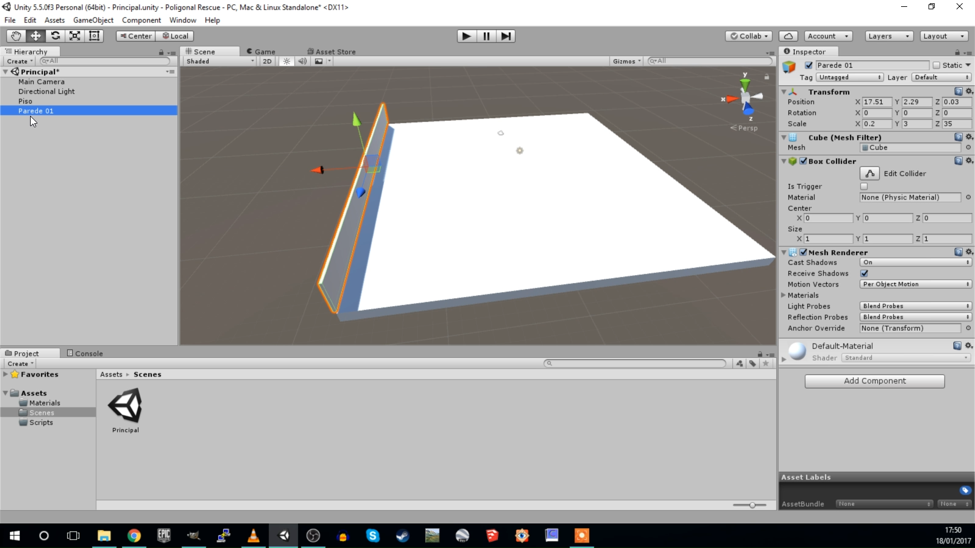
Fonte: Captura de tela do Unity – Game Engine. Disponível em:
https://unity3d.com/pt/. Acesso em: 23 de fevereiro de 2017.
Para criar a parede do lado oposto você pode realizar o procedimento similar ao da primeira parede ou então duplicar a parede atual e mover a sua cópia para o outro lado do labirinto. Para duplicar um GameObject, primeiramente selecione-o e depois utilize o comando Control+D no teclado. A nova cópia surgirá na cena e já estará selecionada, pronta para ser reposicionada, então você deve movê-la para a outra extremidade, conformea Figura 11.
Figura 11 - Segunda parede externa criada a partir da primeira e movida para a outra extremidade do labirinto.
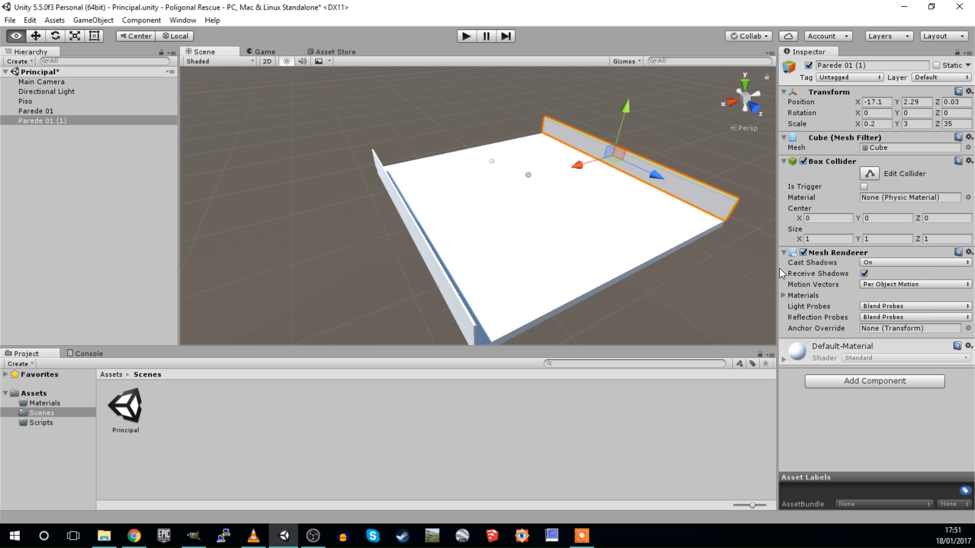
Fonte: Captura de tela do Unity – Game Engine. Disponível em:
https://unity3d.com/pt/. Acesso em: 23 de fevereiro de 2017.
E aí, até aqui tudo bem? Estamos criando inicialmente as quatro paredes externas do labirinto. As duas primeiras já estão prontas. As outras duas também podem ser criadas a partir de uma duplicata de uma dessas, entretanto você precisa girar a cópia 90 graus no eixo Y para que ela fique na orientação correta, veja na Figura 12.
Figura 12 - Terceira parede criada a partir de uma cópia e sendo girada até 90 graus no eixo Y.
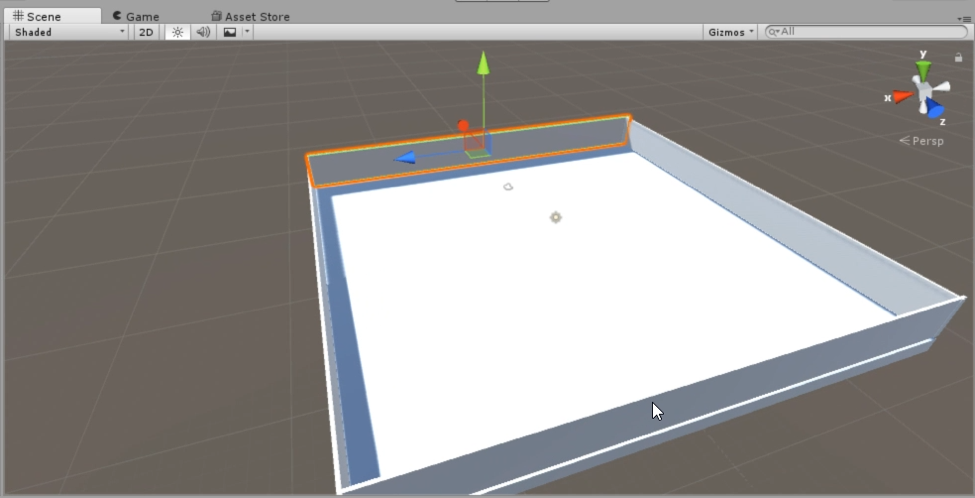
Fonte: Captura de tela do Unity – Game Engine. Disponível em:
https://unity3d.com/pt/. Acesso em: 23 de fevereiro de 2017.
Para facilitar a rotação da parede você pode realizar esse procedimento de duas maneiras: uma é digitando o valor 90 na componente Y da propriedade Rotation e a outra é rotacionando a parede com a ferramenta de rotação com o mouse, porém segurando a tecla Control. Isto fará com que o GameObject vá girando de 15 em 15 graus.
Faça o mesmo para a última parede e teremos todas as quatro paredes externas criadas com sucesso, criando um ambiente completamente fechado inicialmente, como demonstra a Figura 13.
Figura 13 - Quatro paredes externas e piso do labirinto criados.
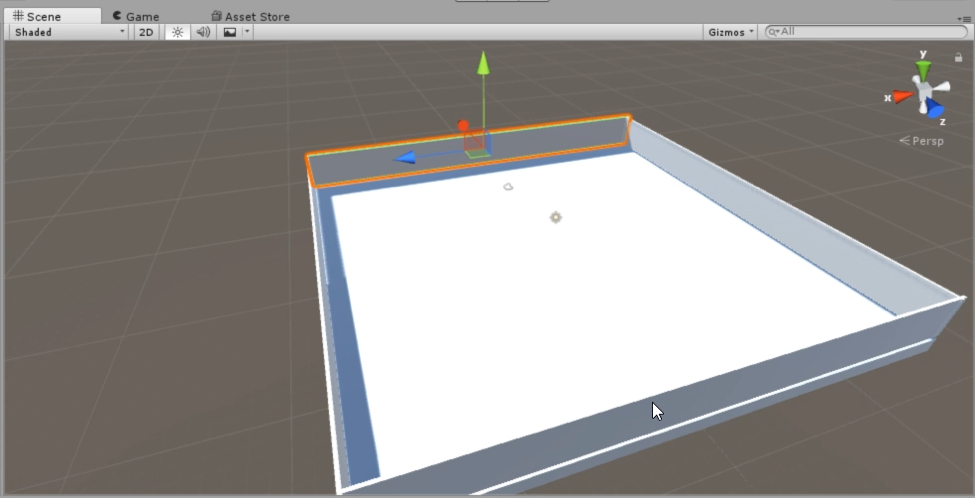
Fonte: Captura de tela do Unity – Game Engine. Disponível em:
https://unity3d.com/pt/. Acesso em: 23 de fevereiro de 2017.
Precisamos agora criar a entrada e a saída do labirinto. Para isso modifique a escala de duas paredes opostas e as reposicione para que se crie um espaço onde o personagem poderá passar. Veja como ficou na Figura 14.
Figura 14 - Ajustes da escala no eixo X de duas paredes externas opostas para criar a entrada e a saída do labirinto.
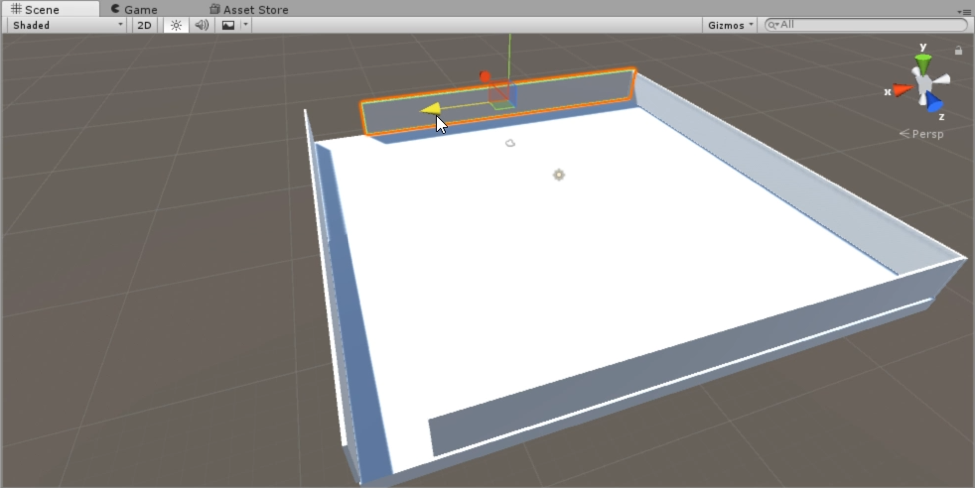
Fonte: Captura de tela do Unity – Game Engine. Disponível em:
https://unity3d.com/pt/. Acesso em: 23 de fevereiro de 2017.
Com as paredes externas criadas, faremos agora as paredes internas para que a nossa cena fique mais parecida com um labirinto de verdade. Utilize as mesmas técnicas de criação das paredes externas para adicionar as paredes internas do modo que achar melhor, porém é necessário existir pelo menos um caminho da entrada até a saída. Na Figura 15 tem um simples exemplo de como um labirinto pode ser criado. Aumentar um pouco a largura e a profundidade (eixos X e Z) do piso para que este fique um pouco mais amplo e o personagem não inicie no seu entorno é um ajuste que também pode ser realizado.
Figura 15 - Algumas paredes internas adicionadas e piso ampliado.
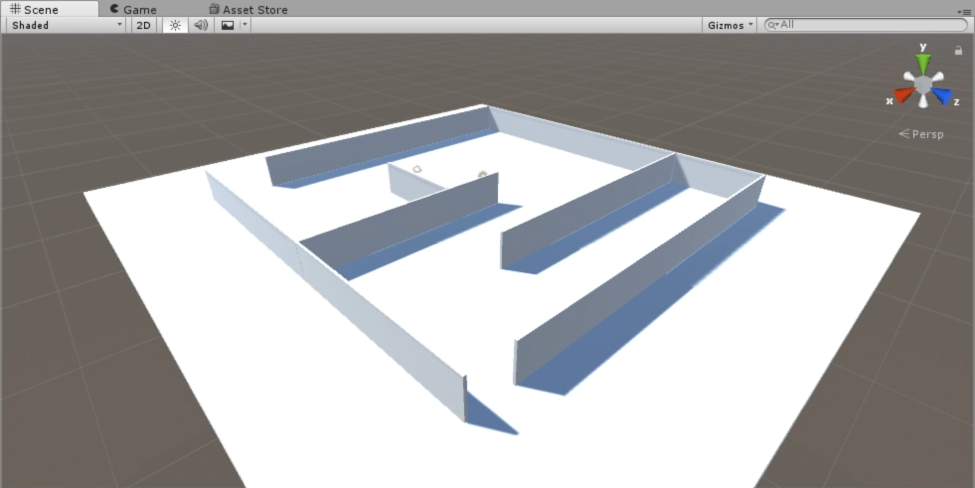
Fonte: Captura de tela do Unity – Game Engine. Disponível em:
https://unity3d.com/pt/. Acesso em: 23 de fevereiro de 2017.